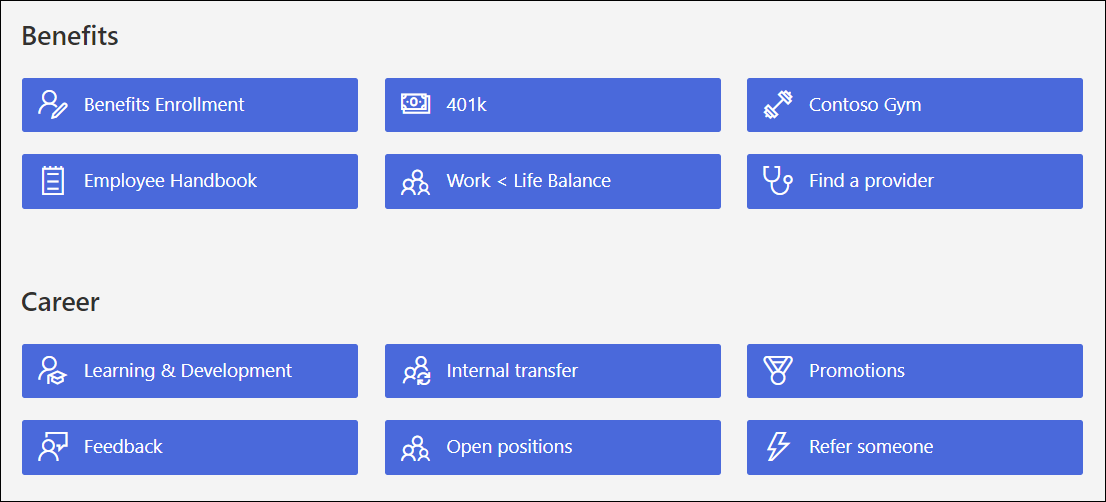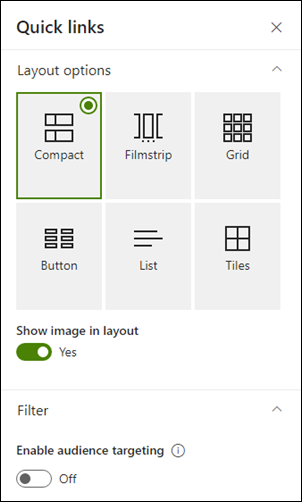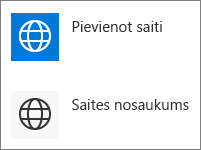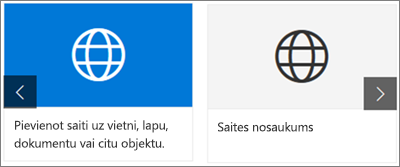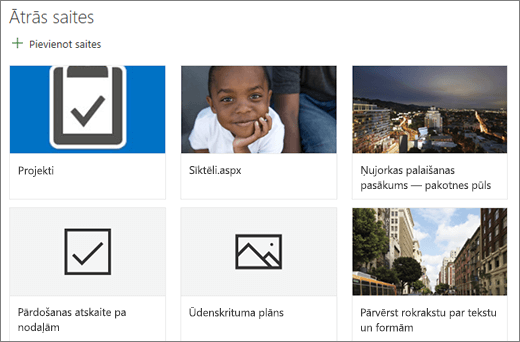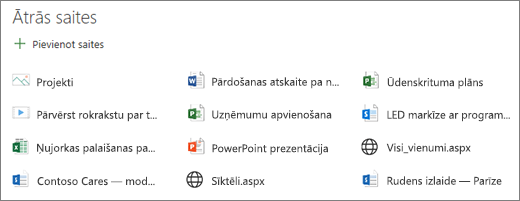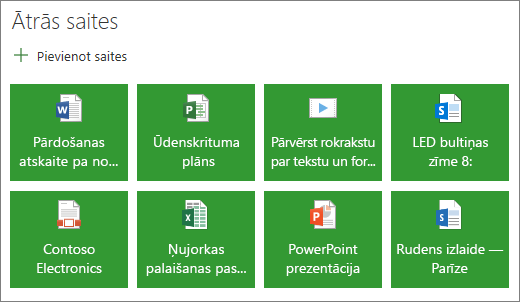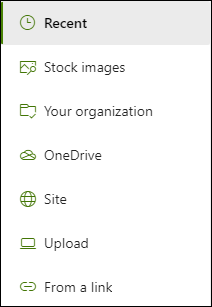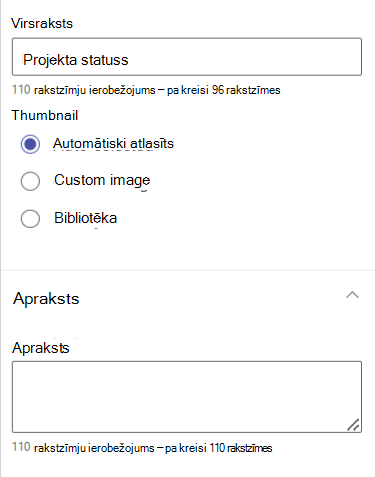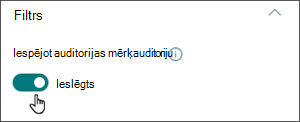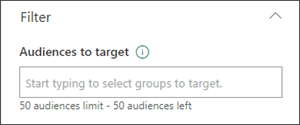Kad pievienojat modernu lapu vietnei, jūs pievienojat un pielāgojat tīmekļa daļas, kas ir jūsu lapas veidošanas bloki. Šajā rakstā ir aprakstīta tīmekļa daļa Ātrās saites.
Piezīme.: Organizācijām, kuras ir pieteiktas piedalīties mērķa laidiena programmā, dažas funkcijas tiek ieviestas pakāpeniski. Tas nozīmē, ka šis līdzeklis vēl nav redzams vai tas var izskatīties citādi, nekā aprakstīts palīdzības rakstos.
Izmantojot ātrās saites, varat piespraust vienumus savā lapā, lai atvieglotu piekļuvi.
Ko vēlaties darīt?
Ātro saišu tīmekļa daļas pievienošana
-
Ja lapa vēl nav rediģēšanas režīmā, lapas augšējā labajā stūrī atlasiet Rediģēt. Atrodiet rīklodziņu
-
Atlasiet Skatīt visas tīmekļa daļas un pēc tam atlasiet vai velciet un nometiet ātrās saites no tīmekļa daļu saraksta.
-
Lai pievienotu savu virsrakstu, ierakstiet virsrakstu Ātrās saites.
-
Atlasiet izkārtojuma opcijas virs ātrajām saitēm, lai atlasītu savu izkārtojumu.
-
Atlasiet Rediģēt rekvizītus
Kompakts
Kompaktais izkārtojums ir veidots tā, lai ikonas rādītu 48x48 pikseļos.
Filmstrip
Izkārtojums Filmstrip ir paredzēts, lai rādītu attēlus, kuru platums ir no 212 līdz 286 pikseļiem un proporcija ir 9/16, ja augstums ir 9 un platums ir 16.
Režģis
tikaiSharePoint lasāms
tikaiSharePoint lasāms
Saraksts
tikaiSharePoint lasāms
Elementi
tikaiSharePoint lasāms
Saišu pievienošana
-
Atlasiet + Pievienot saites.
-
Izvēlieties nesenu failu vai iegūstiet failu vai attēlu no vienas no šīm atrašanās vietām:
-
Microsoft nodrošināti akciju attēli
-
Vietne
-
Jūsu OneDrive konts
-
Jūsu dators
-
Saite
-
Ja jūsu organizācija ir norādījis apstiprinātu attēlu kopu, varēsit izvēlēties kādu no kopām sadaļā Jūsu organizācija.
Piezīmes.:
-
Meklēšanā tīmeklī tiek izmantoti Bing attēli, kas izmanto Creative Common licenci. Jūs esat atbildīgs par attēla licencēšanas pārskatīšanu pirms tā ievietošanas savā lapā.
-
Ja esat SharePoint un vēlaties uzzināt, kā izveidot līdzekļu bibliotēku jūsu organizācijai, skatiet rakstu Organizācijas līdzekļu bibliotēkas izveide.
-
Ja esat SharePoint administrators, ieteicams iespējot satura piegādes tīklu (Content Delivery Network – CDN), lai uzlabotu attēlu iegūšanas veiktspēju. Papildinformācija par CDN.
-
-
-
Atlasiet attēlu, lappusi vai dokumentu un atlasiet Ievietot.
-
Rīklodziņā pa labi ir pieejamas katras saites opcijas. Opcijas ir atkarīgas no izkārtojumā izvēlētajiem iestatījumiem. Piemēram, ja izvēlaties Rādīt aprakstus saraksta izkārtojumam, varat pievienot aprakstu atsevišķai saitei. Citu veidu atsevišķu saišu opcijas atkarībā no izkārtojuma opcijām ietver attēla maiņu, formatēšanas ikonas un aprakstu pievienošanu.
Rediģēt saites
-
Ja lapa vēl nav rediģēšanas režīmā, lapas augšējā labajā stūrī atlasiet Rediģēt.
-
Novietojiet kursoru virs rediģējamā vienuma, pēc tam
Tiks atvērts rīklodziņš vienumam, kurā būs šīs saites opcijas. Opcijas ir atkarīgas no izkārtojumā izvēlētajiem iestatījumiem. Piemēram, ja izvēlaties Rādīt aprakstus saraksta izkārtojumam, varat pievienot aprakstu atsevišķai saitei. Citu veidu atsevišķu saišu opcijas atkarībā no izkārtojuma opcijām ietver attēla maiņu, formatēšanas ikonas un aprakstu pievienošanu.
-
Lai noņemtu saites, atlasiet vienumu
-
Lai pārkārtotu saites, velciet un nometiet vienumus jaunajās pozīcijās , izmantojot pārvietošanas ikonu
Piezīme.: Saites nevar pārkārtot filmstrip izkārtojumā.
Auditorijas atlase
Izmantojot auditorijas mērķauditoriju, varat paaugstināt saites uz noteiktām personu grupām. Tas ir noderīgi, ja vēlaties parādīt informāciju, kas ir īpaši atbilstoša noteiktai personu grupai. Piemēram, varat norādīt saites uz konkrētu projekta informāciju grupas dalībniekiem un projekta ieinteresētajām pusēm. Lai izmantotu auditorijas mērķauditoriju, vispirms tīmekļa daļas rekvizītu rūtī ir jāiespējo auditorijas atlase un pēc tam jārediģē katra ātrā saite, lai norādītu mērķa auditoriju.
Piezīme.: Ja esat atlasījis auditoriju grupu, ko nesen izveidojāt vai mainījāt, var paiet kāds laiks, līdz tai tiek lietota mērķauditorija.
Iespējot auditorijas mērķauditoriju
-
Ja lapa vēl nav rediģēšanas režīmā, lapas augšdaļā pa labi atlasiet Rediģēt un atlasiet ātro saišu tīmekļa daļu.
-
Atlasiet pogu Rediģēt
-
Sadaļā Filtrs slidiet pārslēgu, lai iespējotu auditorijas atlasi uz Ieslēgts.
Mērķa auditoriju iestatīšana katrai saitei
-
Ja lapa vēl nav rediģēšanas režīmā, lapas augšdaļā pa labi atlasiet Rediģēt un atlasiet ātro saišu tīmekļa daļu.
-
Norādiet uz saiti, kuru vēlaties rediģēt, pēc tam
-
Sadaļā Auditorijas, kurām vēlaties atlasīt mērķi ierakstiet vai meklējiet grupu(es), kuru vēlaties atlasīt.
Lapā, kamēr esat rediģēšanas režīmā, varat redzēt, kuras saites ir atlasītas auditorijām, meklējot auditorijas ikonu
Kad jūsu lapa būs publicēta, auditorijas atlase stāsies spēkā.